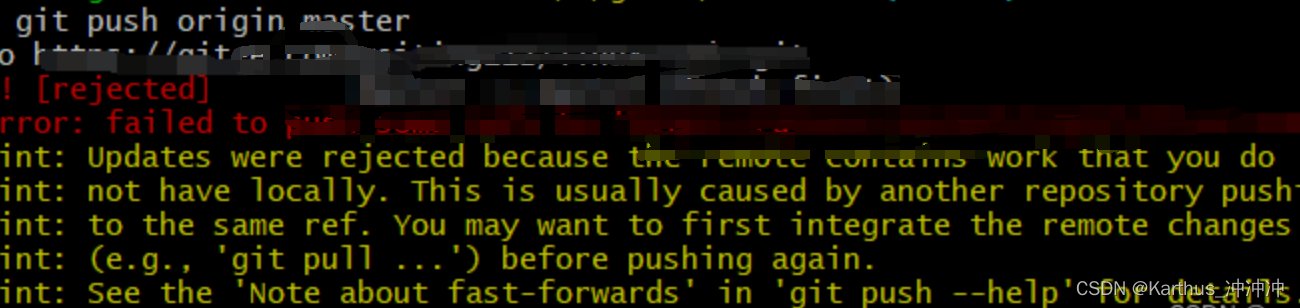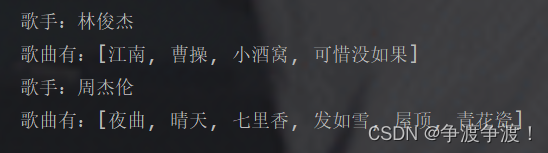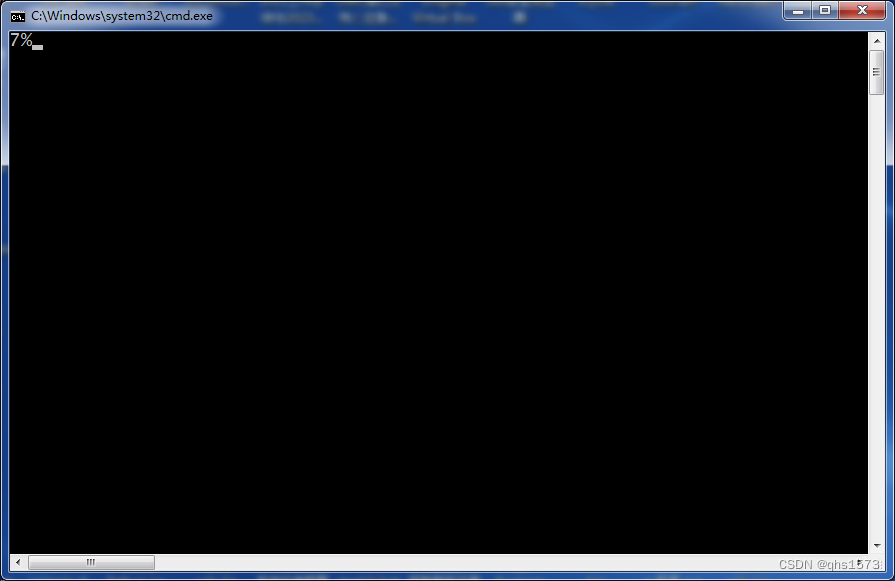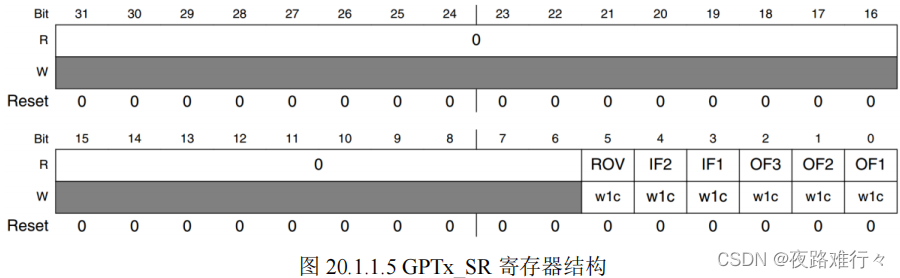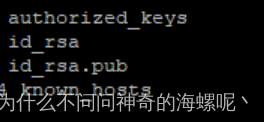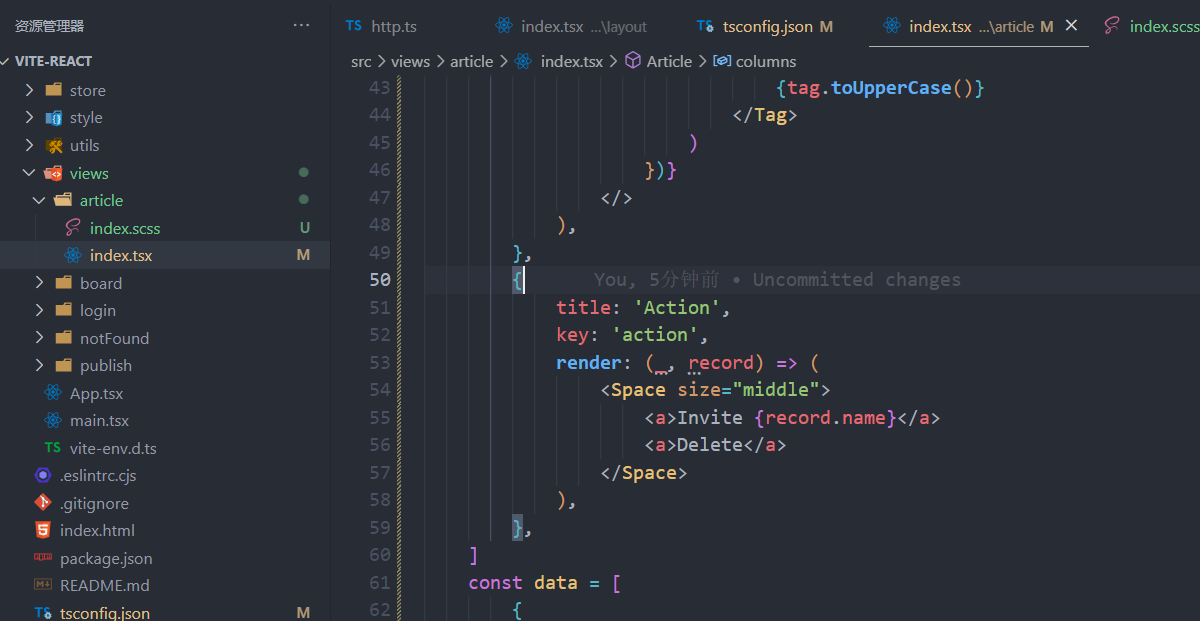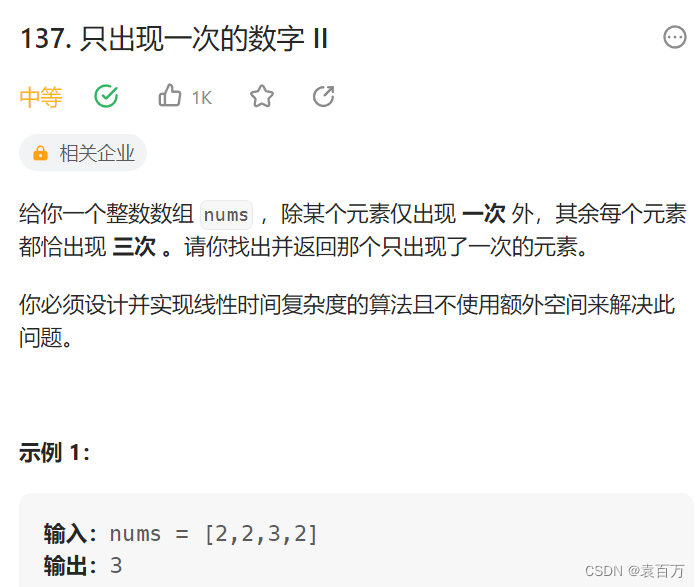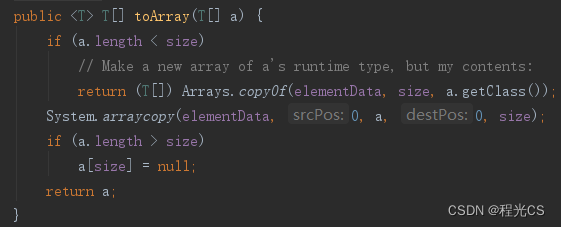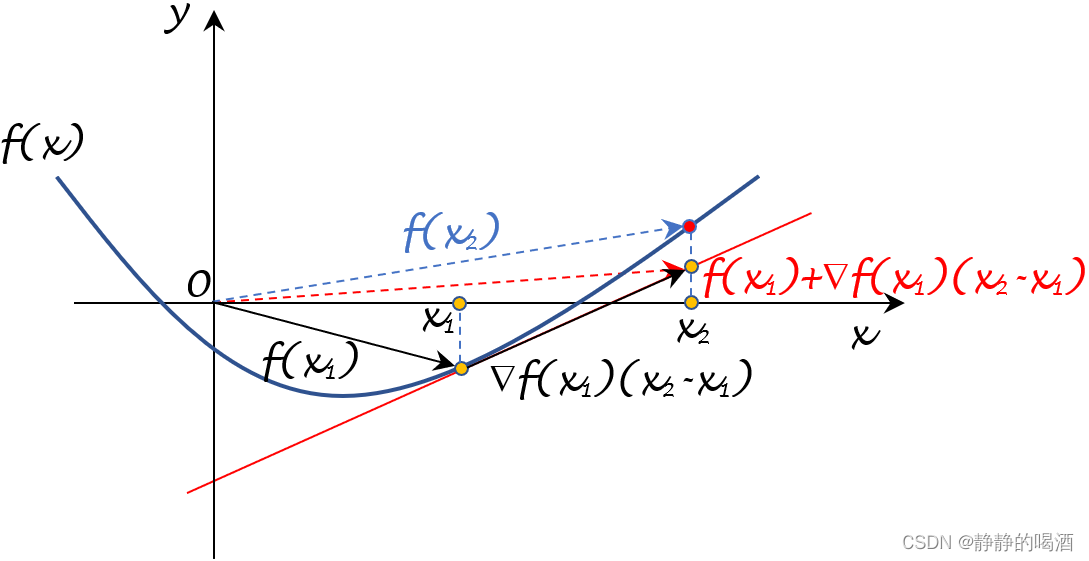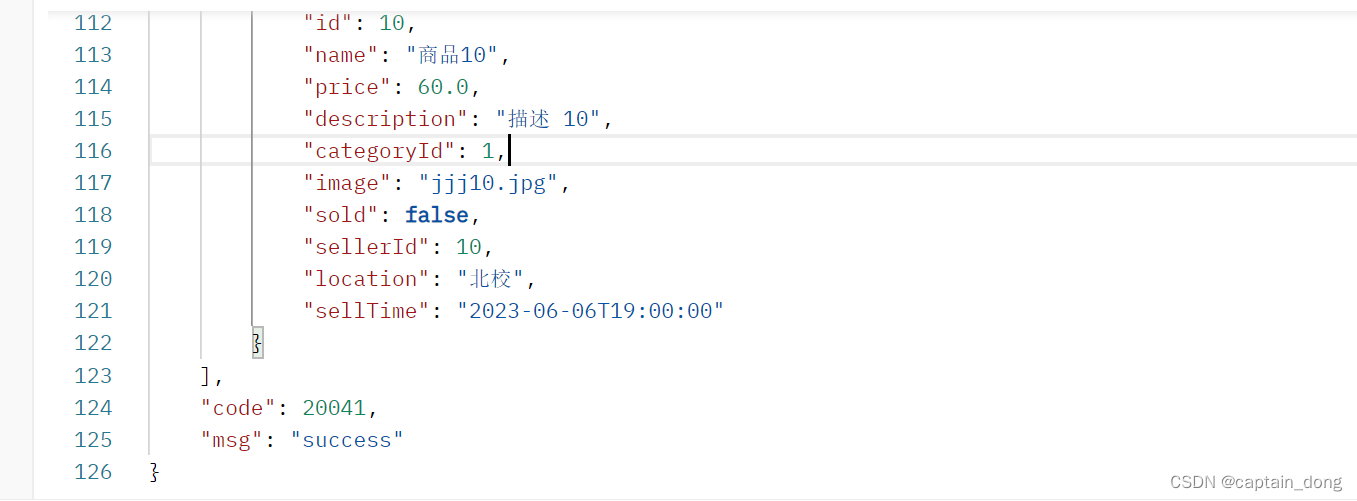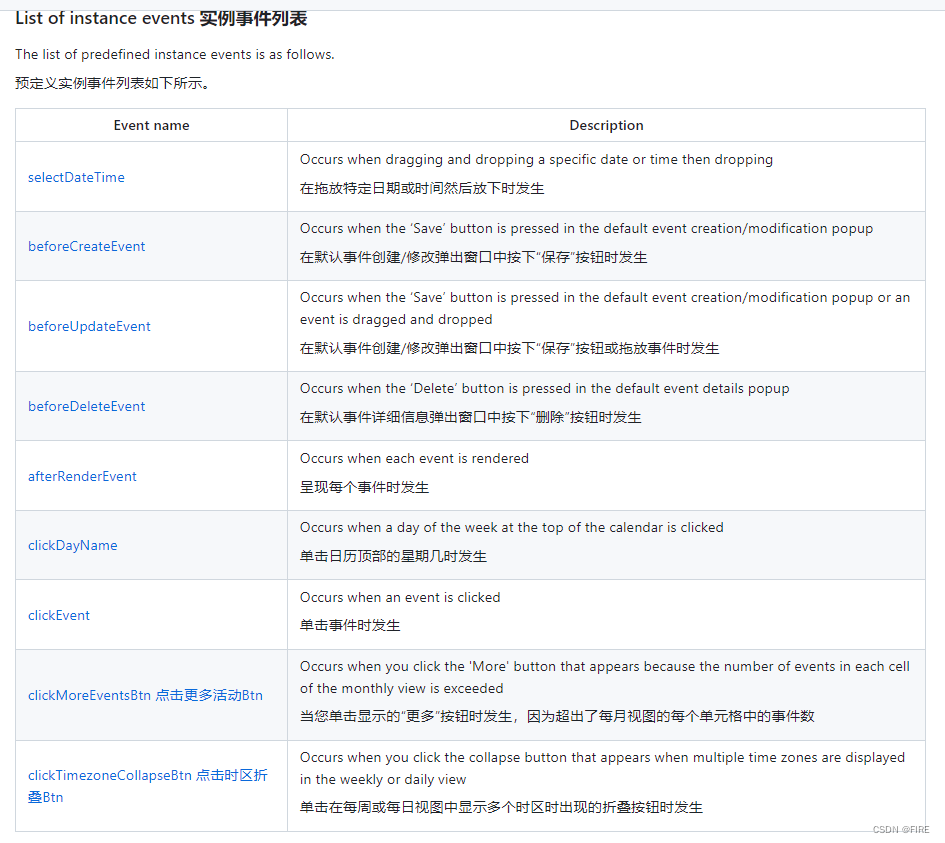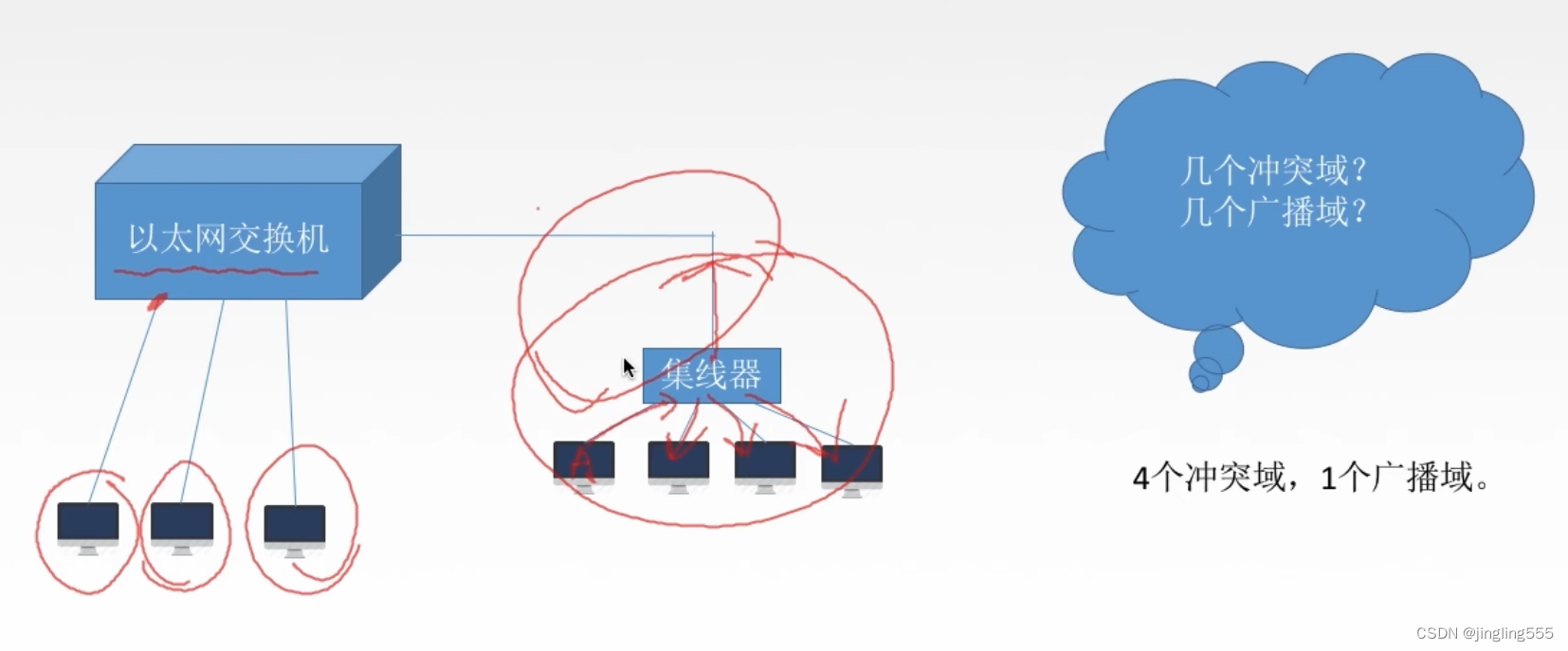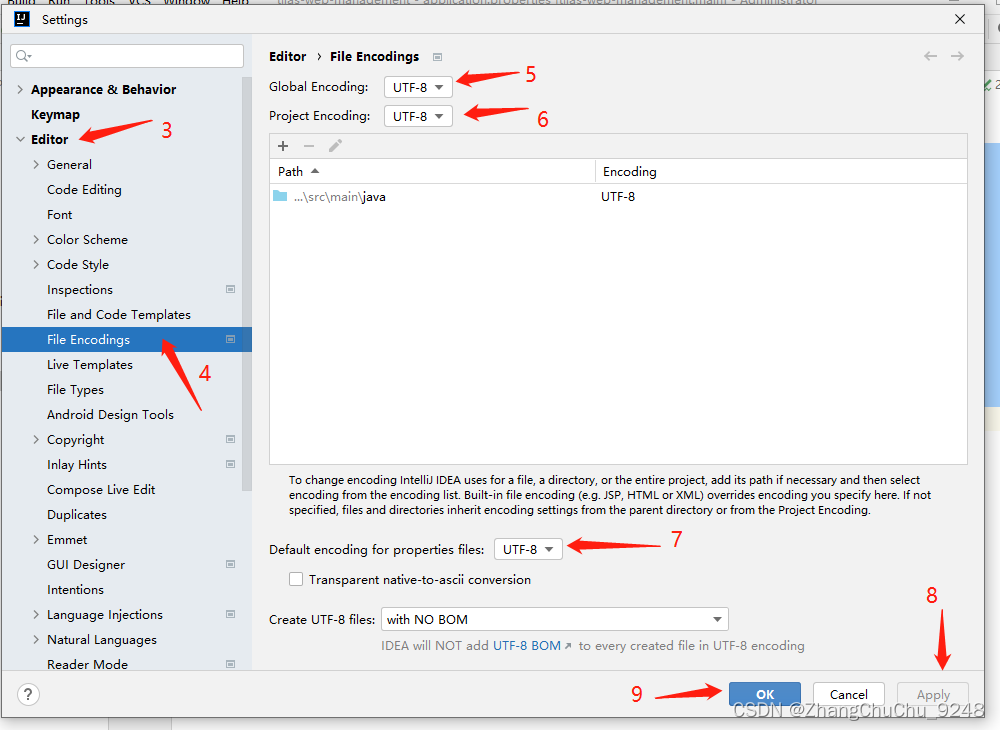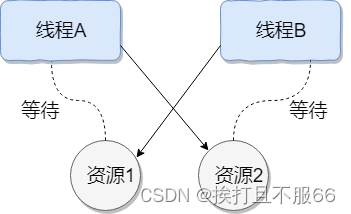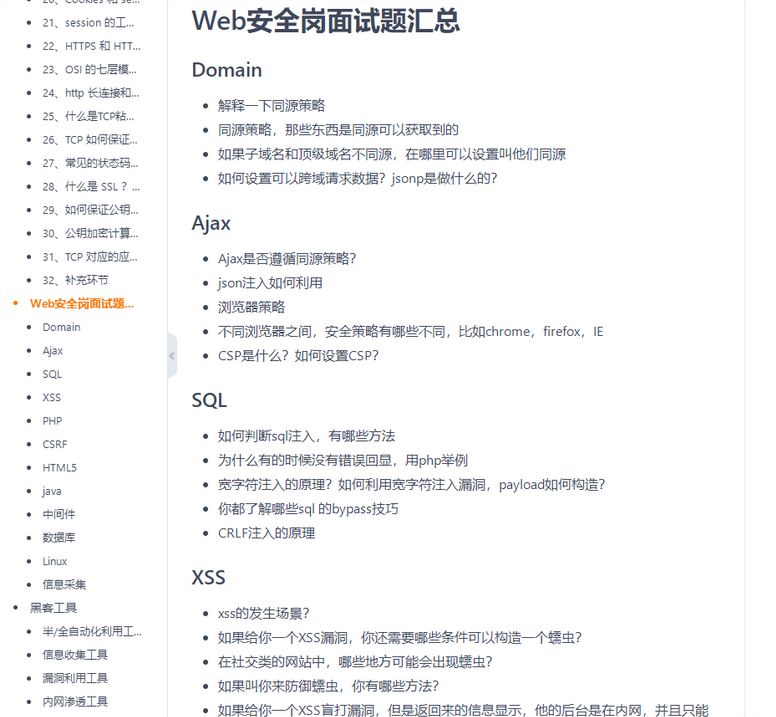这里写目录标题
- 1. Github基本使用方法
- 2. Git使用方法
- 3. git、VS code、Github联合使用方法
- 4. Git配置Github远程仓库SSH密钥
- 5 常见问题
1. Github基本使用方法
- 仓库(Repository):Github上用来存放代码的空间,包含代码、文档和其他文件。
- 提交(Commit):Git是一种版本控制系统,它通过不断提交新的修改内容来记录代码的版本,每次提交称为一次“提交”(Commit)。
- 分支(Branch):在Git上,每一个代码仓库都有一个主分支(master branch),每个开发者都可以从主分支上创建一个自己的分支Branch),在自己的分支上进行开发,完成开发后再将分支合并到主分支上。
- 合并(Merge):将分支上的代码或修改合并到主分支或其他分支上。
- 请求合并(Pull Request):开发者在自己的分支上开发完代码后,将修改请求合并到主分支或其他分支上,请求合并的过程称为“Pull Request”,开源社区的成员可以对请求进行审查和讨论。
主要操作:
-
创建仓库:“New Repository”->“Create Repository”;
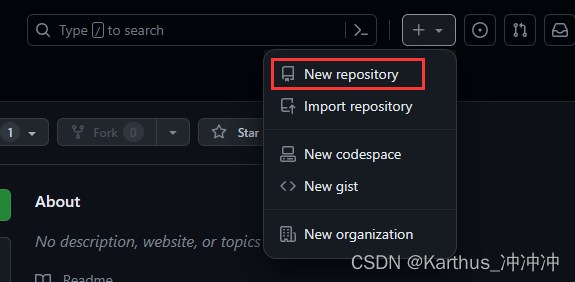
-
克隆仓库:直接点击“download ZIP”(下载的只是整个项目文件);或者用git命令"
git clone https://github.com/*************.git"(下载的不仅是整个项目文件,还有仓库属性)
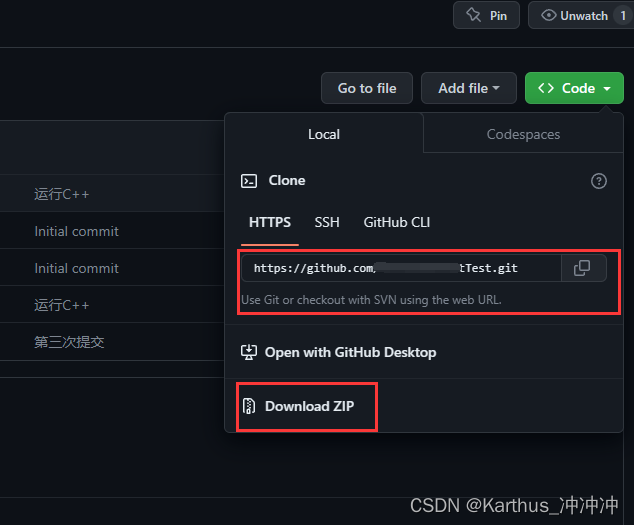
-
上传文件:点击addfile即可或者采用git命令(详情见文章后面)
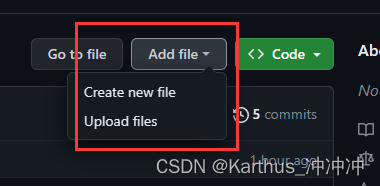
-
提交更改(pull request)看到别人仓库的东西,想提出修改意见,可点击“pull request”,上传自己修改过的代码和描述。
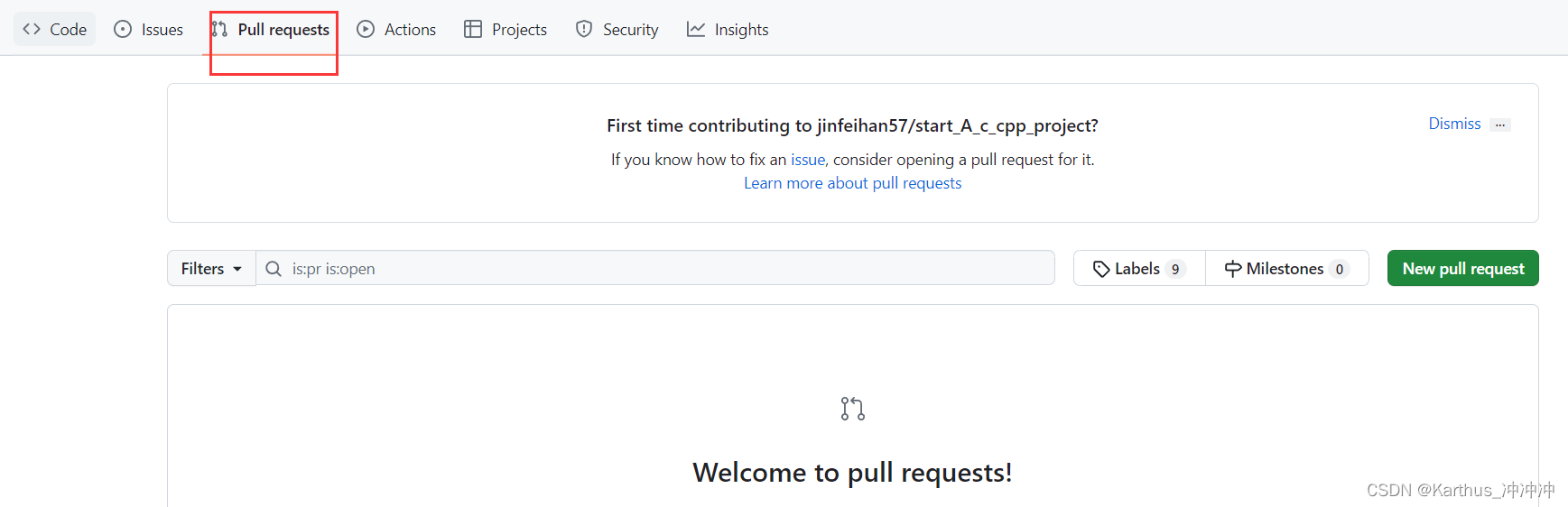
-
提交疑问(Issues):基于查看过代码仓库的前提提交问题和提交说明,仓库创建者有权利关闭问题并和网友评论问题以及添加标签。
-
README.md文件:这个项目的整体介绍和使用的方法。
-
License文件:如果你想把这个代码抄到项目中,一定要注意license。如果是MIT这种,就代表你只要保留了原作者的一些版权信息在源代码里,基本上就可以无限制使用,也不用付费。如果有一些奇奇怪怪的LICENSE,既不是MIT也不是Apache软件基金会的那种。就需要和公司法务确认好,以避免不必要的官司和纠纷。
找开源项目的一些途径:
• https://github.com/trending/
• https://github.com/521xueweihan/HelloGitHub
• https://github.com/ruanyf/weekly
• https://www.zhihu.com/column/mm-fe
查找资源的前后缀技巧:
• 找百科大全 awesome xxx
• 找例子 xxx sample
• 找空项目架子 xxx starter / xxx boilerplate
• 找教程 xxx tutorial
2. Git使用方法
Git是一款分布式源代码管理工具(版本控制工具) ,可以用来合作开发项目,不同阶段提交代码的回溯等等,经常与Github搭配使用。
常用Git命令:
- 克隆仓库:git clone 地址 ,例如:
git clone https://github.com/ABC/test.git
- 初始化仓库:在本地新建一个文件夹,用git bash打开,输入git init,就可以把该文件夹当作一个git仓库使用。
git init
- 修改名字和邮箱:第一次使用git的时候,需要设置用户的名字和邮箱。
git config --global user.name "your username"
git config --global user.email "your email"
- 将修改或新建文件添加到暂存区:
git add 文件名 //单独添加某个文件到暂存区
git add . //添加所有修改或新建文件到暂存区
- commit将暂存区的文件提交到本地仓库中:
git commit -m "提交描述信息"
- 查看提交的历史纪录:
git log --stat
- 在工作区(还没有commit)回滚一个文件到初始状态:
git checkout filename
- 如果已经commit,想撤回:
git reset HEAD^n //n表示第上n个commit回滚
git reset HEAD^1 //表示撤销最后一次提交
- 以当前分支为基础新建分支:
git checkout -b branchname
- 列举所有分支:
git branch
- 切换到某个分支:
git checkout branchname
- 删除某个分支:
git branch -D branchname
- 合并分支:可能会遇到分支合并冲突(例如不同的分支均修改了之前相同文件中的同一地方代码,合并冲突时需要人为解决)
git merge branchname
- 将本地仓库与远程仓库连接起来:
git remote add origin 远程仓库地址
- 推送当前分支最新的提交到远程代码库:
git push
- 拉取远程分支最新的提交到本地:
git pull
- 将拉取远程仓库内容与本地仓库内容融合:
git pull --rebase origin master
3. git、VS code、Github联合使用方法
- git 和VScode安装完成后,在vscode中安装插件“Gitlens”
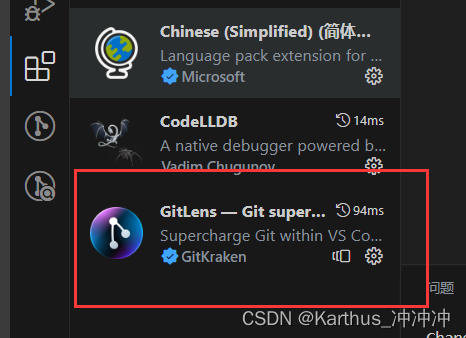
- 用vscode打开项目文件夹。 在vscode终端中添加一个git bash终端,用于输入git命令建立和管理仓库
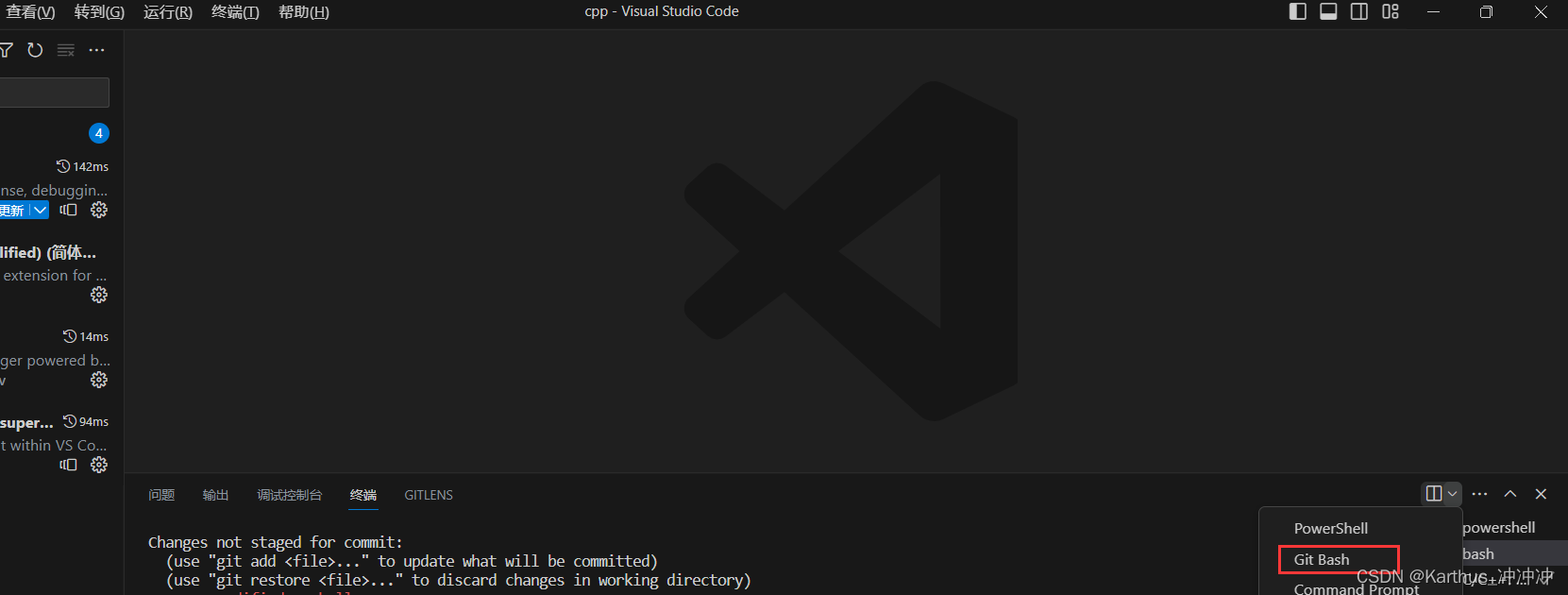
- 依次进行如下操作:
git init //初始化
git add . //将当前目录下修改的所有代码从工作区添加到暂存区
git commit -m “注释” //将缓存区内容添加到本地仓库
git remote add origin 远程仓库地址 //将本地仓库与远程仓库连接起来
git push origin master //将项目推送到远程仓库的master分支上
在推送过程中可能会让你登录Github账号,授予推送权限。有一种用SSH密钥的方法,可以避免每次需要进行GitHub登录验证,如下。
4. Git配置Github远程仓库SSH密钥
- 设置本地git账户邮箱和用户名:
git config --global user.name "your username"
git config --global user.email "your email"
- 生成新的SSH密钥:
ssh-keygen -t rsa -C "your email" //第一次配置连续敲回车即可,如果重新配置 选y再回车即可
- 查看生成的密钥:
cat ~/.ssh/id_rsa.pub
- 将密钥复制到Github账户的SSH key中,点击add ssh key:
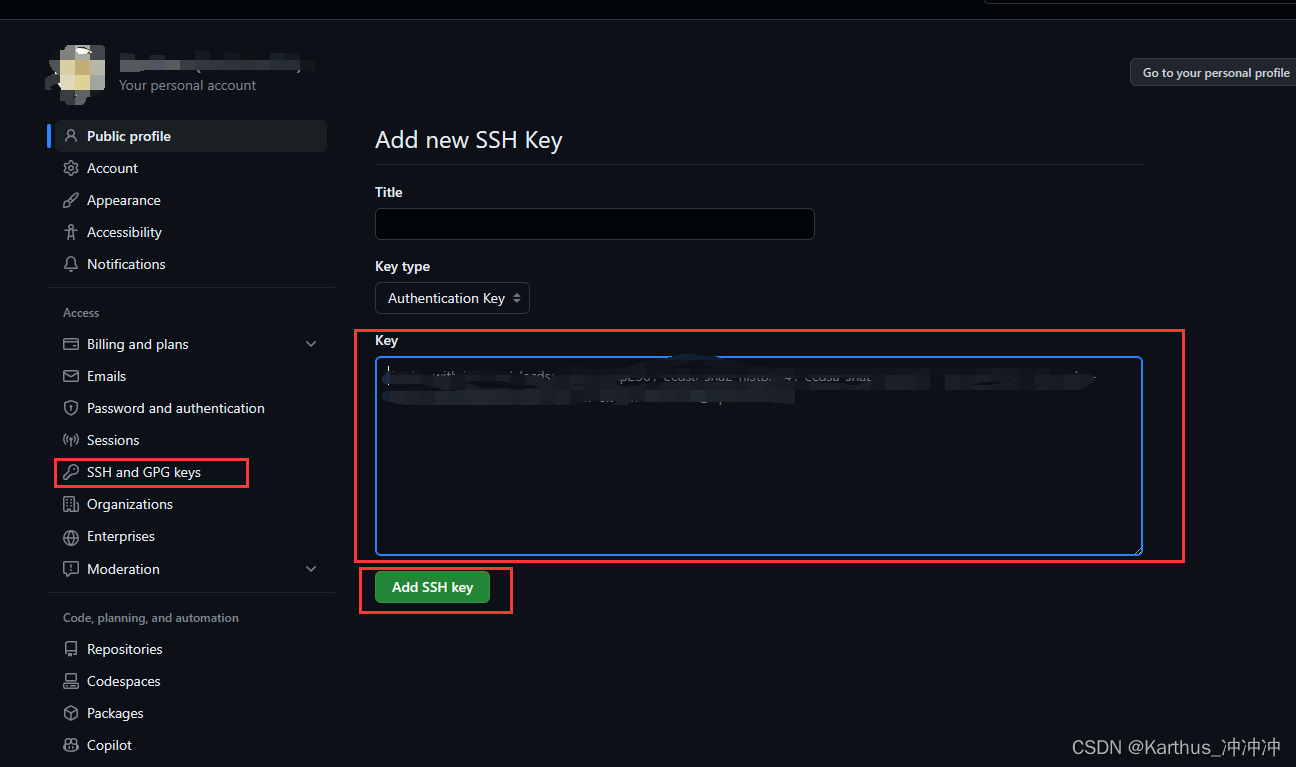
成功状态如下:
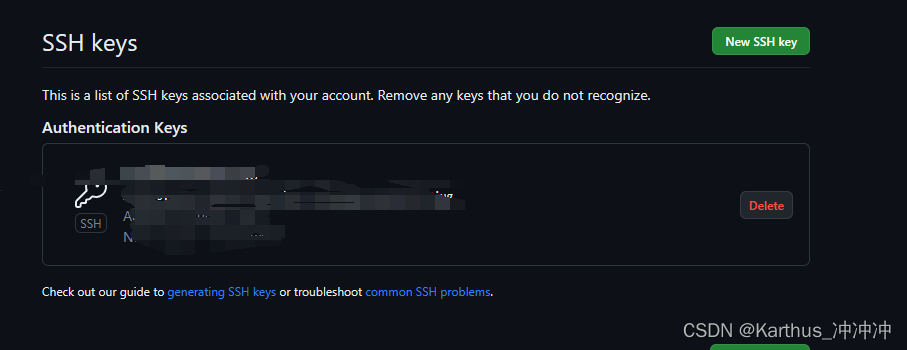
- 之后再用git remote add origin 远程仓库地址 ,将本地仓库与远程仓库连接,就可以直接git push或pull。
5 常见问题
- git push或者git pull时,出现连接不上的提示(fatal: unable to access ‘XXX‘: Recv failure: Connection was reset),首先看看浏览器网页是否可以直接访问github;如果直接可以访问github网页,但依然报错,就需要刷新一下设置:
git config --global --unset http.proxy
git config --global --unset https.proxy
并且在电脑cmd命令行中输入ipconfig/flushdns,刷新一下DNS
- git push后显示如下提示,表示远程仓库和本地仓库中,有的文件远程仓库有,本地却没有。需要先git pull --rebase origin master 拉取一下远程仓库中本地没有的文件到本地仓库,在进行git push推送。